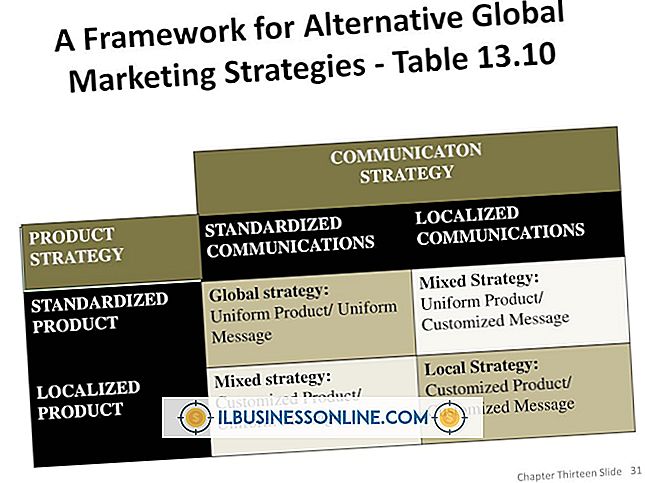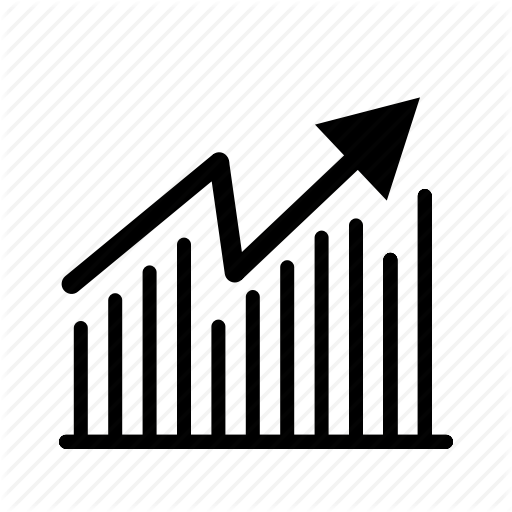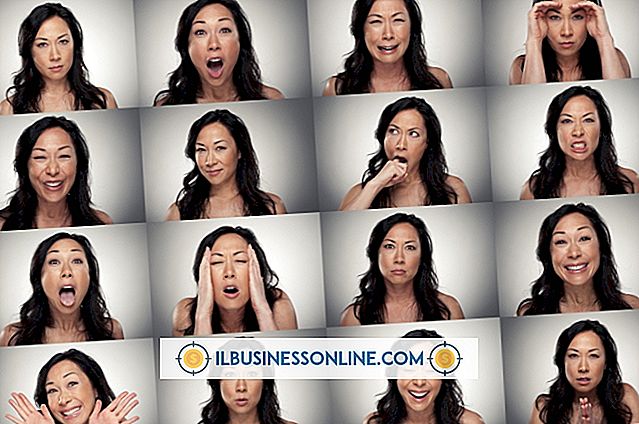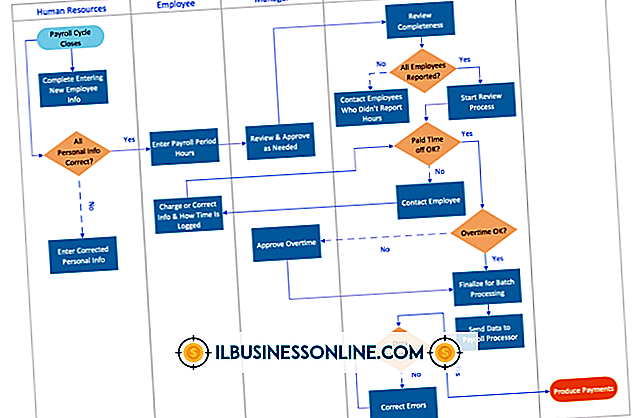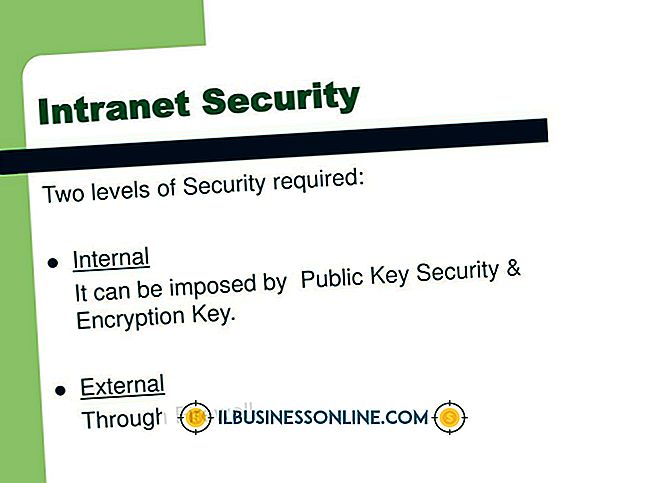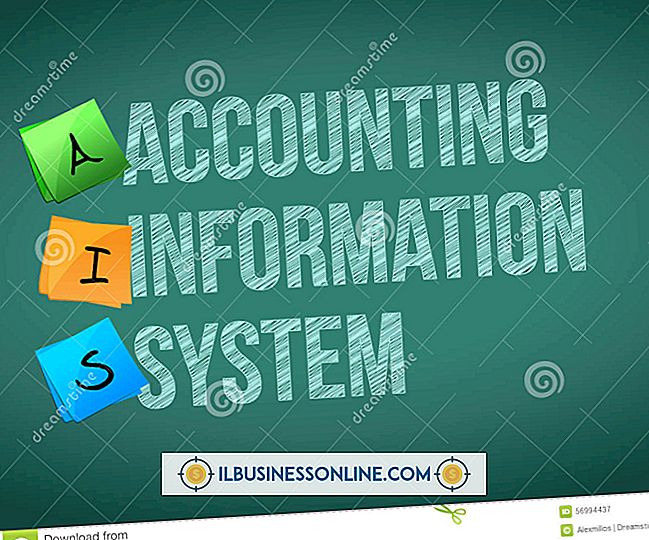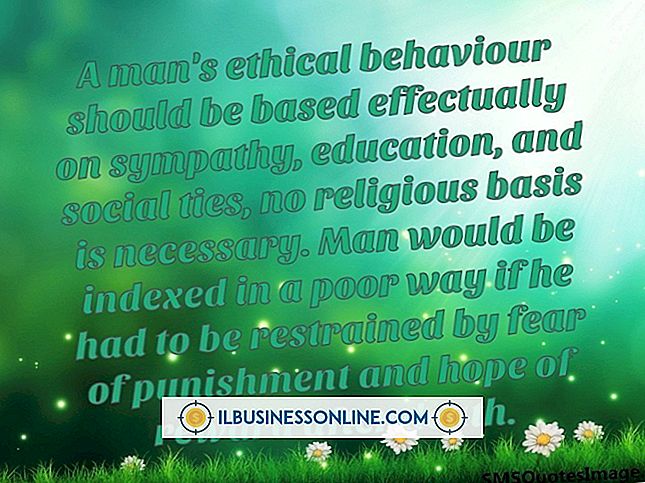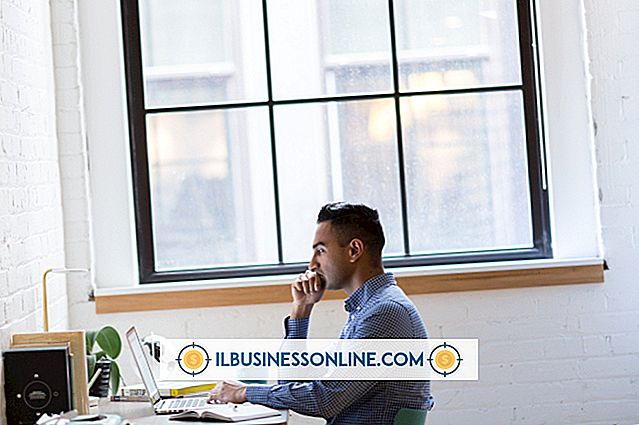Cara Nonaktifkan Cari Cepat di Outlook

Windows menyertakan layanan Pencarian Windows yang memungkinkan Pencarian Instan di folder Outlook apa pun. Menonaktifkan pencarian ini Layanan Windows akan menonaktifkan kotak pencarian cepat Outlook yang memfilter email dan konten. Jika waktu respons komputer Anda tampaknya melambat atau hasil pencarian tidak akurat, menonaktifkan layanan ini dapat menyelesaikan masalah ini. Membatalkan pilihan layanan ini juga akan memunculkan prompt untuk mengaktifkan layanan Pencarian Windows yang baru saja Anda nonaktifkan. Untuk menghentikan permintaan berulang ini, pita Alat Pencarian Outlook menyertakan opsi untuk memberikan panel Anda tampilan yang lebih ramping saat Anda melanjutkan tugas Anda.
Windows
1.
Tekan dan tahan tombol "Windows" dan tekan "X" untuk membuka menu Quick Link, lalu pilih "Control Panel."
2.
Klik "Program dan Fitur" untuk membuka jendela, lalu klik "Aktifkan atau nonaktifkan Fitur Windows" di bilah sisi untuk menampilkan jendela Fitur Windows dengan daftar periksa yang dapat digulir. Klik tombol gulir; gulir ke bawah lalu klik untuk membatalkan pilihan "Pencarian Windows." Klik "Ya" jika kotak dialog menyertakan pertanyaan tentang melanjutkan tugas ini.
3.
Klik "OK" untuk menampilkan bilah progres. Klik "Restart sekarang."
Pandangan
1.
Klik di dalam bilah "Pencarian Instan" Outlook di folder apa pun, seperti Mail atau Kalender, untuk melihat pesan ini: "Layanan Pencarian Windows tidak diinstal." Klik "OK." Prompt pesan menampilkan "Klik di sini untuk mengaktifkan Pencarian Instan" di bawah panel Pencarian Instan. Jangan klik panel ini.
2.
Klik tab "Cari" pada pita Alat Pencarian di pita perintah. Klik "Alat Pencarian" di grup Opsi, lalu pilih "Opsi Pencarian" untuk membuka jendela Opsi Outlook.
3.
Klik "Cari" di bilah sisi untuk menampilkan panel dengan opsi Pencarian Instan. Klik untuk menghapus centang dari "Tampilkan Prompt untuk mengaktifkan Pencarian Instan" di bagian Sumber. Klik "OK" dan tutup program Outlook.
4.
Buka program Outlook dan klik di dalam bilah "Pencarian Instan". Prompt pesan tidak lagi menampilkan "Klik di sini untuk mengaktifkan Pencarian Instan."
Kiat
- Untuk mengaktifkan Pencarian Windows, tekan "Windows-X" dan klik "Control Panel" dan "Program dan Fitur." Klik "Aktifkan atau nonaktifkan fitur Windows" dan klik kotak centang untuk memilih "Pencarian Windows." Klik "OK" dan kemudian "Restart sekarang."
- Jika tab Pencarian Outlook tidak terlihat, klik kotak "Pencarian Instan" untuk membuka pita Alat Pencarian dan tab Pencarian.
Peringatan
- Informasi dalam artikel ini berlaku untuk Windows 8 Pro dan Microsoft Outlook Home & Business 2013. Ini mungkin sedikit berbeda atau signifikan dengan versi atau produk lain.
- Tidak memilih opsi Pencarian Windows akan menonaktifkan beberapa pintasan keyboard Windows 8 yang mengakses konten, file, dan email lainnya. Misalnya, menonaktifkan Pencarian Windows akan mencegah pintasan keyboard "Windows-F" dari membuka pesona Pencarian untuk mencari file.